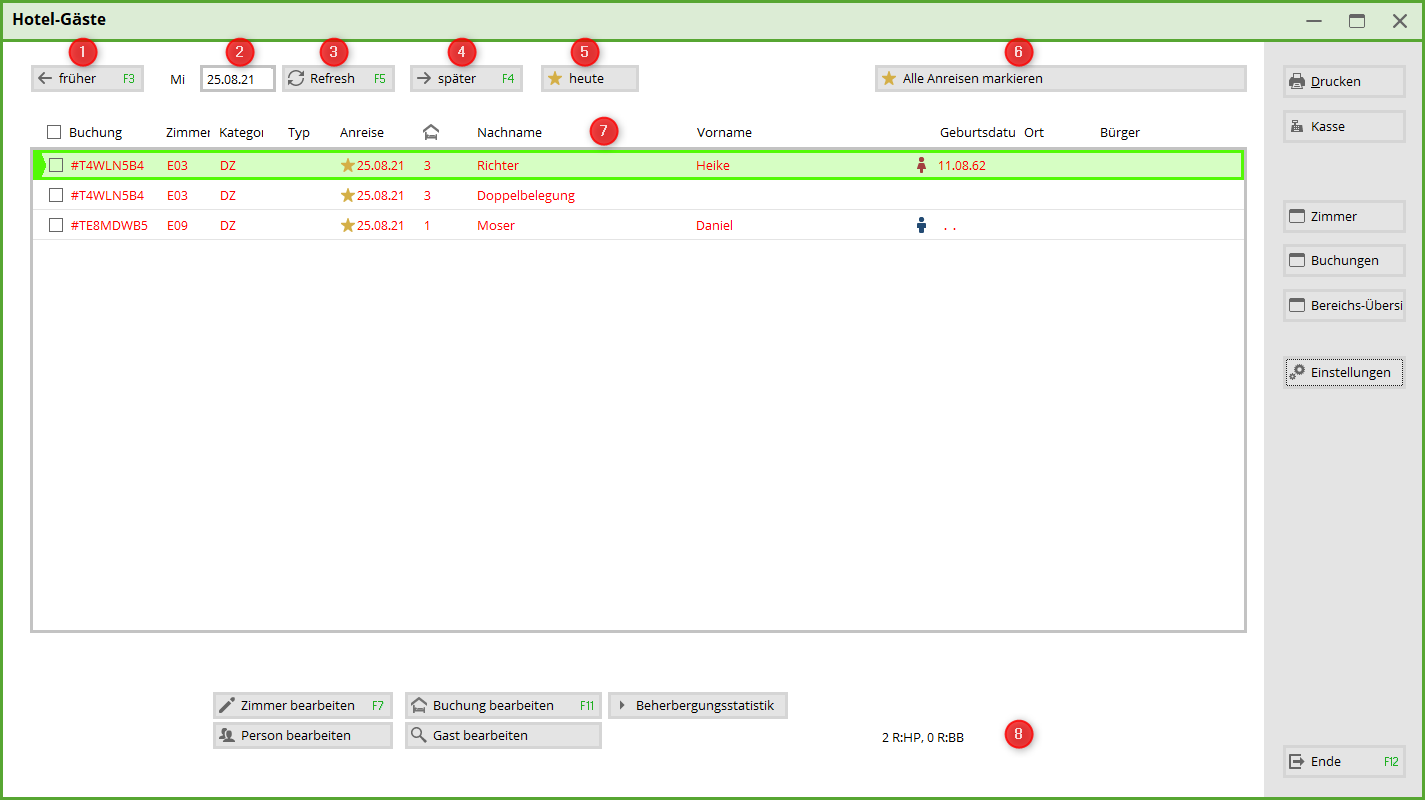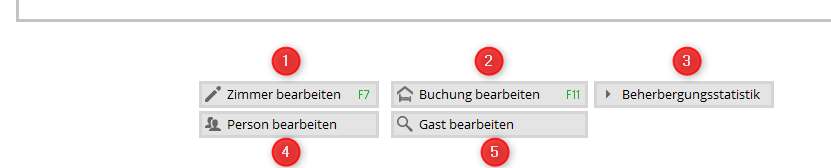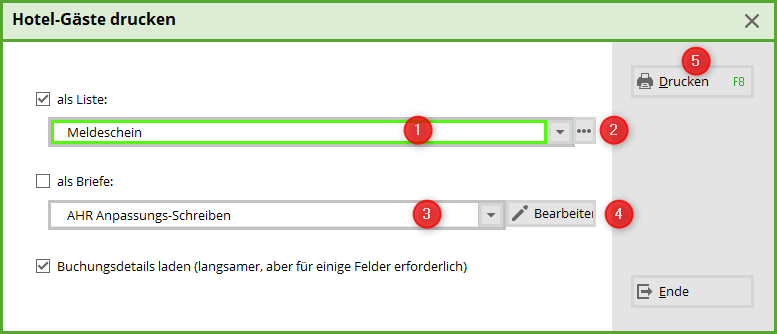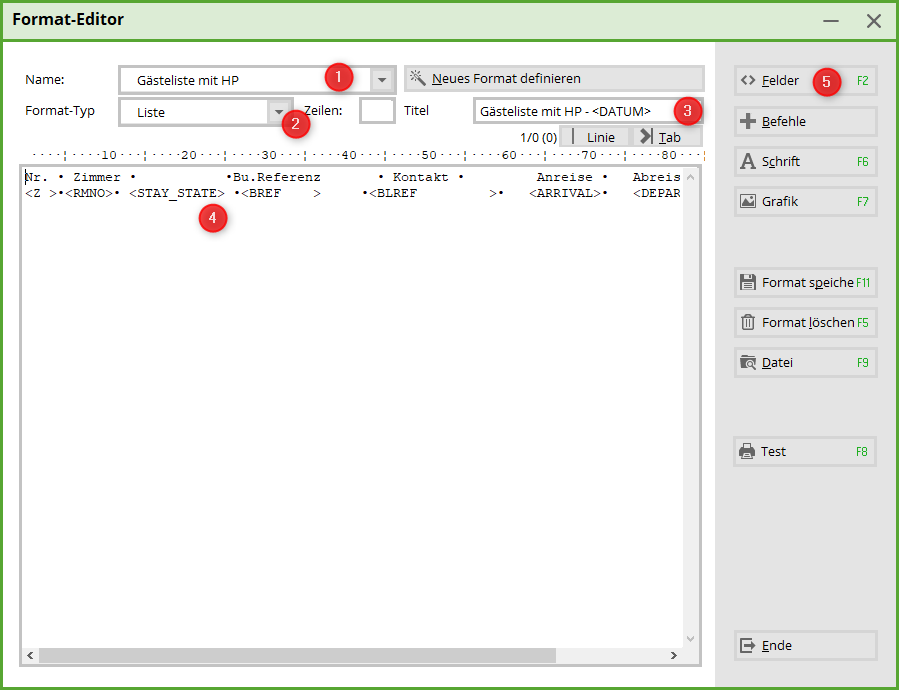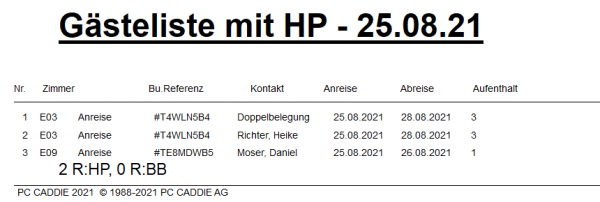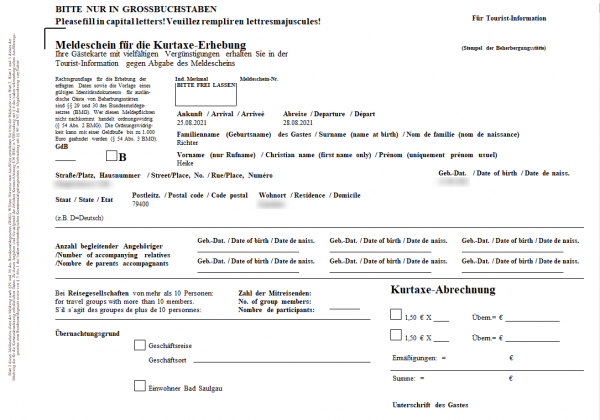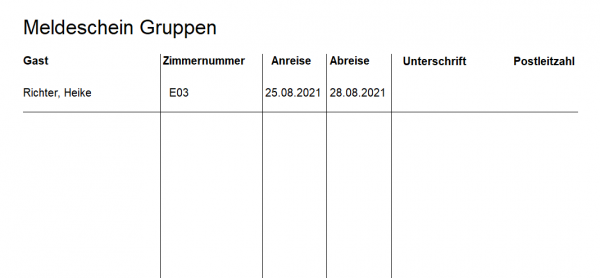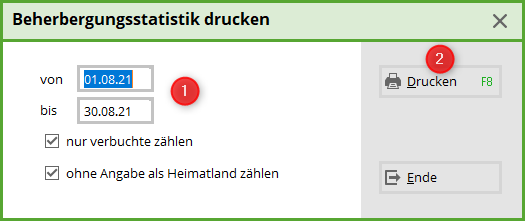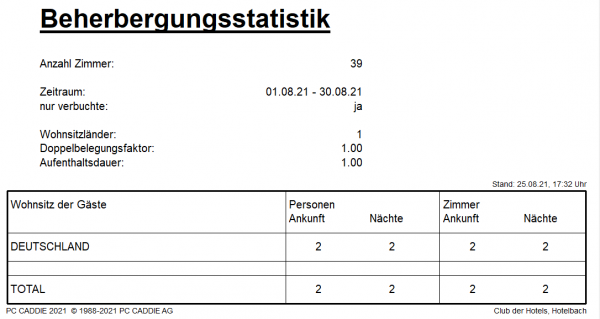Inhaltsverzeichnis
Hotel-Gäste
Dieser Menüpunkt bringt Sie direkt in das Fenster Hotel-Gäste. Dieses Fenster dient der Übersicht für alle Hotelgäste. Hier können beispielsweise auch Meldescheine für alle Anreisen gedruckt werden.
- Eingabe des gewünschten Datums
- mit Hilfe von Refresh bestätigen
- später wählt einen Tag später
- früher wählt einen Tag früher
- heute wählt das heutige Datum
- in unserem Screenshot ist keine Anreise markiert, mit Hilfe dieses Buttons können alle Anreise markiert werden.
- die Titel der verschiedenen Spalten lassen sich anklicken, die Liste wird dann entsprechend nach der Spalte sortiert.
- die Anzahl der Gäste mit Halbpension oder Bed and Breakfast. Die Eingabe ist bei der Reservierung notwendig (R:HP oder BB).
Die Buttons rechts sind:
- öffnet Ihnen die Druck-Funktion. Bitte lesen Sie den Absatz unten Drucken von Listen oder Meldescheine.
- öffnet die Kasse
- Sie gelangen in das Fenster Hotel-Zimmer (bitte lesen Sie hier: Hotel-Zimmer)
- Sie gelangen in das Fenster Hotel Buchungs-Liste (bitte lesen Sie hier: Hotelbuchungen)
- Sie gelangen in das Fenster Bereichs-Übersicht (bitte lesen Sie hier: Übersicht Verfügbarkeiten)
- Sie gelangen in die Einstellungen des Hotels
- Sie schliessen das Fenster
Die Buttons unten sind:
- Sie bearbeiten das Zimmer, um z.B. den Zustand des Zimmers zu verändern.
- Sie bearbeiten die markierte Buchung
- Sie drucken die Beherbungsstatistik - bitte lesen Sie den Absatz unten Beherbergungsstatstik
- Sie bearbeiten die Person, die markiert ist
- Sie bearbeiten den Gast, der markiert ist
Drucken von Listen oder Meldescheine
Hier haben Sie eine Druckfunktion für verschiedene Listen und/oder Meldescheine z.B. für alle Anreisen. Das Layout für Ihre Druckfunktion muss angelegt werden. Bitte kontaktieren Sie hierfür den PC CADDIE Support.
Mit Hilfe des Buttons Drucken öffnet sich das Fenster Hotel-Gäste drucken
- Sie wählen Ihre gewünschte Vorlage im Listenformat aus
- Sie bearbeiten Ihre Vorlage
- Sie wählen Ihre gewünschte Vorlage im Briefformat aus
- Sie bearbeiten Ihre Vorlage
- Sie drucken
Beispiellisten
1. Druck einer Gästeliste mit Halbpension als Liste:
- hier können Sie auch eine anderen Liste auswählen
- Wichtig ist der Format-Typ Liste
- dieser Titel wird über die Liste gedruckt
- hier definieren Sie Ihre verschiedenen Felder
- mit Hilfe von Felder fügen Sie Ihre gewünschten Automatik-Felder dazu
Folgende Felder wurden hier eingefügt:
Nr. • Zimmer • •Bu.Referenz • Kontakt • Anreise • Abreise • Aufenthalt
<Z >•<RMNO>• <STAY_STATE> •<BREF > •<BLREF >• <ARRIVAL>• <DEPARTURE>•<STAY>
Die Liste sieht dann so aus:
2. Druck eines Meldescheines:
Der Meldeschein kann so aussehen. Bitte kontaktieren Sie den PC CADDIE Support zum Einrichten des Meldescheines:
3. Druck eines Meldescheines für Gruppen:
Auch ein solcher Meldeschein ist denkbar: Bitte kontaktieren Sie den PC CADDIE Support zum Einrichten des Meldescheines: